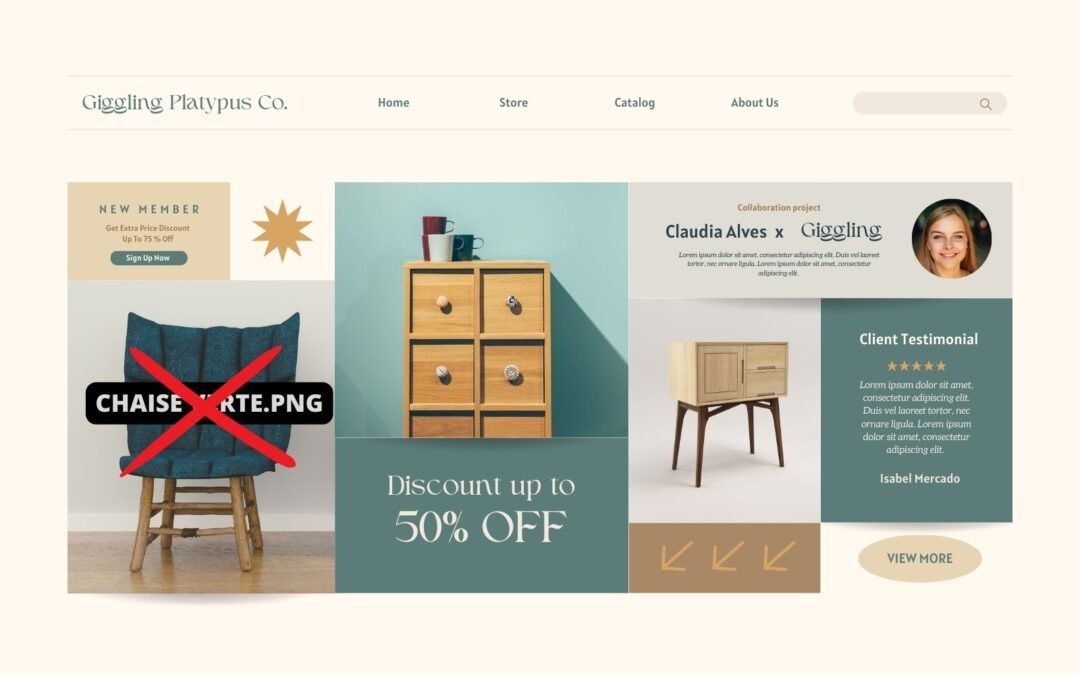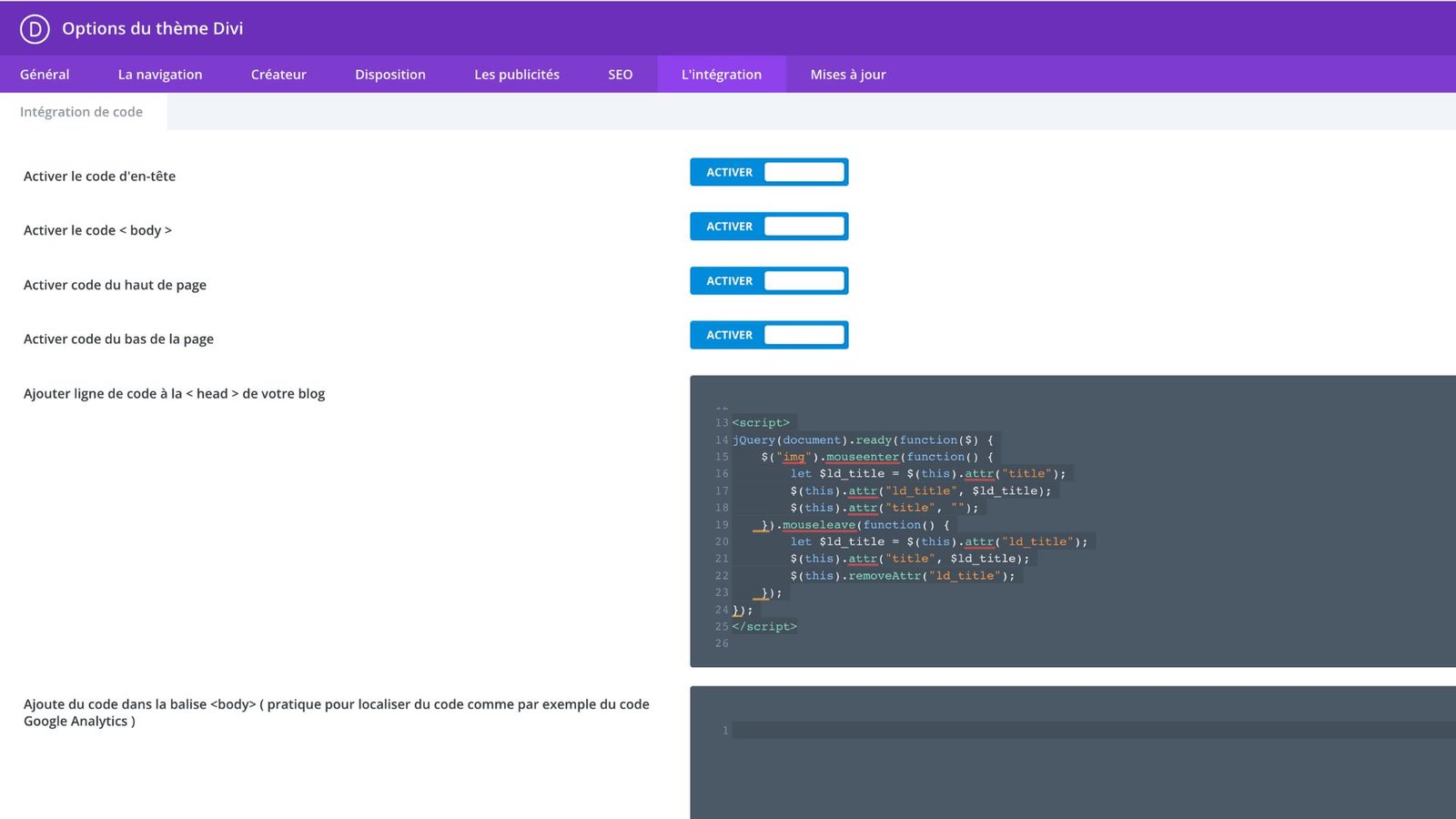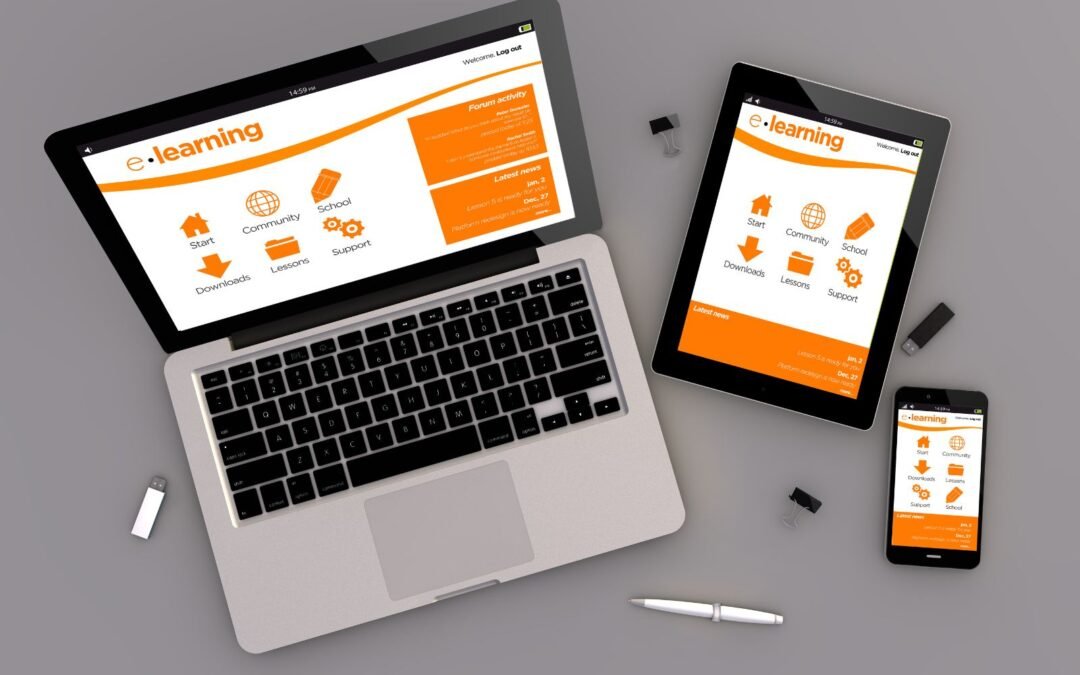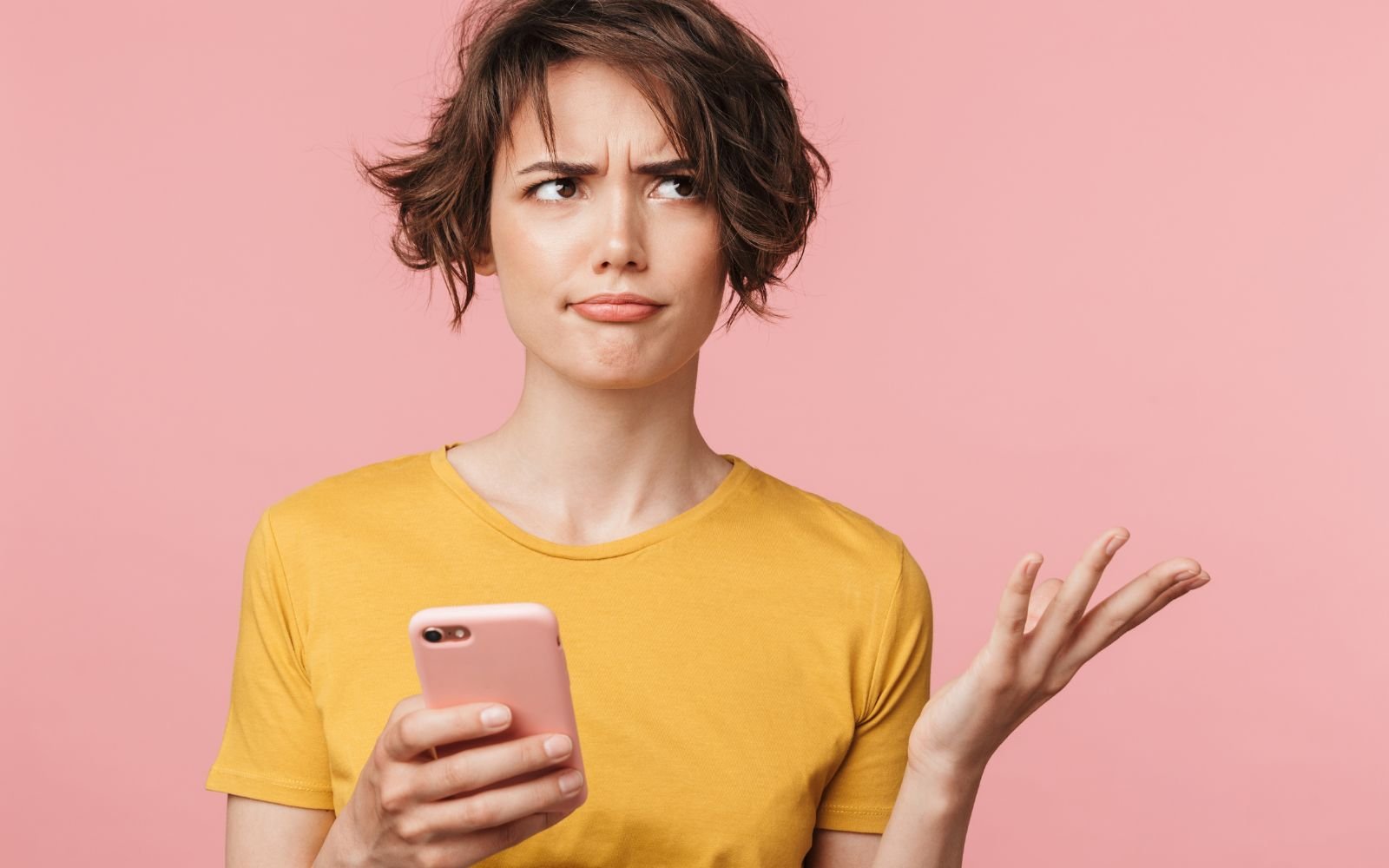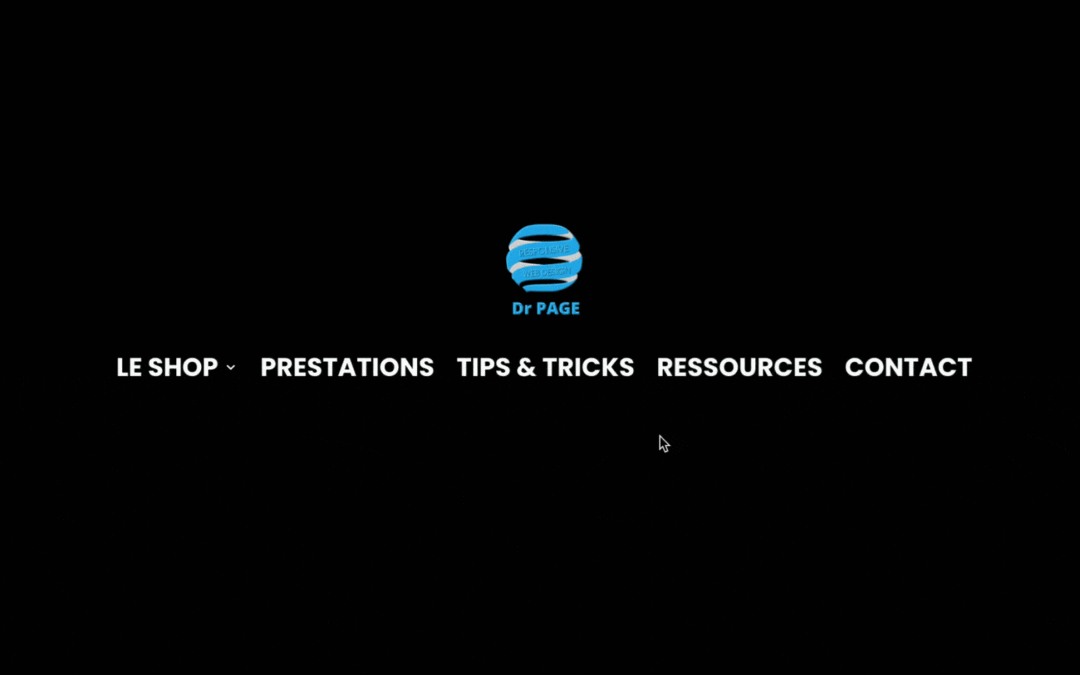Votre guide complet pour résoudre les problèmes courants avec Divi Builder
Surmontez les obstacles techniques et libérez son plein potentiel !
Introduction
Bonjour à tous, chers lecteurs ! Aujourd’hui, nous allons aborder un sujet qui préoccupe bon nombre d’entre vous : les problèmes courants avec Divi. Si vous êtes comme moi, vous adorez Divi pour sa facilité d’utilisation et sa flexibilité. Cependant, comme tout outil, il peut parfois présenter des défis. Ne vous inquiétez pas, nous sommes là pour vous aider à naviguer dans ces eaux de temps en temps troubles.
Les problèmes courants avec Divi
C’est un outil fantastique qui a révolutionné la façon dont nous construisons et concevons des sites web. Cependant, comme tout outil, il n’est pas exempt de problèmes. Certains des problèmes les plus courants que vous pouvez rencontrer comprennent le chargement lent, les problèmes de compatibilité avec d’autres plugins, et parfois, il ne charge pas du tout.
Comment identifier les problèmes
La première étape pour résoudre un problème est de l’identifier. Si vous rencontrez des problèmes, il y a quelques signes à surveiller. Par exemple, si votre site web charge lentement ou si certaines fonctionnalités ne fonctionnent pas correctement, cela pourrait être dû à un problème avec Divi. De plus, si vous voyez des messages d’erreur lorsque vous essayez de l’utiliser, c’est un signe clair qu’il y a un problème.
Les étapes de dépannage pour résoudre les problèmes les plus courants
Heureusement, la plupart des problèmes courants peuvent être résolus avec quelques étapes de dépannage. Voici quelques-unes des solutions que vous pouvez essayer :
Vérifiez vos paramètres de serveur :
Assurez-vous que vos paramètres de serveur répondent aux exigences minimales pour l’exécuter. Par exemple, vous devriez utiliser la version la plus récente de PHP et avoir une limite de mémoire d’au moins 128MB.
Réenregistrez vos permaliens :
Cela peut sembler étrange, mais réenregistrer vos permaliens peut souvent résoudre les problèmes de chargement. Vous pouvez le faire en allant dans les paramètres de votre tableau de bord WordPress et en cliquant sur « Enregistrer » dans les paramètres des permaliens.
Mettez tout à jour :
Assurez-vous que WordPress, Divi et tous vos plugins sont à jour. Les conflits peuvent fréquemment survenir à cause de plugins obsolètes.
Vérifiez le cache :
Le cache peut parfois causer des problèmes. Essayez de vider le cache de votre navigateur, de votre site web et de votre serveur pour voir si cela résout le problème.
Conclusion
Résoudre les problèmes avec Divi peut parfois être frustrant, mais avec un peu de patience et de dépannage, vous pouvez souvent résoudre ces problèmes vous-même. N’oubliez pas, si vous avez besoin d’aide, il y a toujours des ressources disponibles pour vous aider. J’espère que ce guide vous aidera à naviguer plus facilement dans les problèmes courants de Divi Builder. N’oubliez pas, chaque problème est une opportunité d’apprendre et de grandir. Alors, restez positif et continuez à construire des sites web incroyables !
FAQs
Pourquoi Divi Builder ne charge-t-il pas ?
Il peut y avoir plusieurs raisons pour lesquelles Divi Builder ne charge pas. Cela peut être dû à des problèmes de cache, à des conflits avec d’autres plugins, ou à des problèmes avec vos paramètres de serveur.
Comment puis-je résoudre les problèmes de chargement lent avec Divi Builder ?
Le chargement lent peut être dû à plusieurs facteurs. Vous pouvez essayer de vider le cache de votre navigateur, de votre site web et de votre serveur. Assurez-vous également que tous vos plugins et thèmes sont à jour. Si le problème persiste, il peut être nécessaire de vérifier vos paramètres de serveur.
Que faire si Divi entre en conflit avec d'autres plugins ?
Si Divi entre en conflit avec d’autres plugins, vous pouvez essayer de désactiver temporairement les autres plugins pour voir si cela résout le problème. Si c’est le cas, vous pouvez réactiver les plugins un par un pour identifier le plugin qui cause le problème.
Comment puis-je mettre à jour Divi ?
Vous pouvez le mettre à jour en allant dans votre tableau de bord WordPress, en survolant « Tableau de bord », puis en cliquant sur « Mises à jour ». De là, vous pouvez mettre à jour, ainsi que tout autre plugin ou thème qui a besoin d’être mis à jour.
Comment puis-je contacter le support de Divi si j'ai besoin d'aide ?
Si vous avez besoin d’aide pour résoudre un problème, vous pouvez contacter le support en allant sur leur site web et en cliquant sur « Support ». Ils ont une équipe dédiée qui peut vous aider à résoudre tout problème que vous pourriez rencontrer.